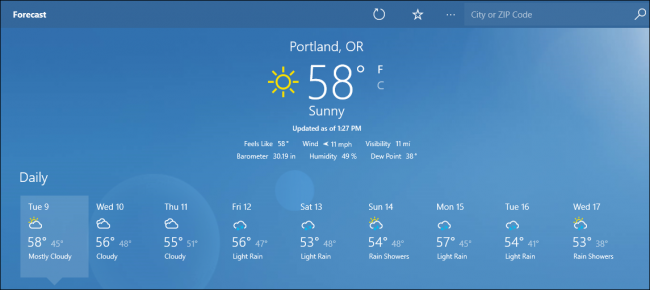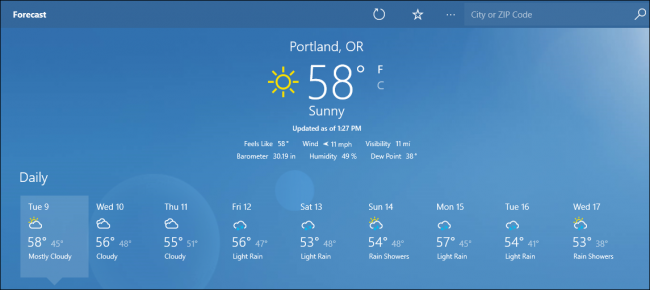
Terwijl er nog niet een ton van de revolutionaire verbeteringen aan het Windows-Weather app sinds de vernieuwing in Windows 8, het is nog steeds een populaire manier voor mensen om snel in te checken met het weer van hun desktop. Hier is hoe u uw app-instellingen, het beheren van uw favoriete lijst, en het opzetten van de live-tegel.
Uw Locatie Instellen
Naar voeg uw locatie toe aan het Windows-10 Weather app, beginnen met het vinden van de tegel in het menu Start, en de openstelling van het programma.
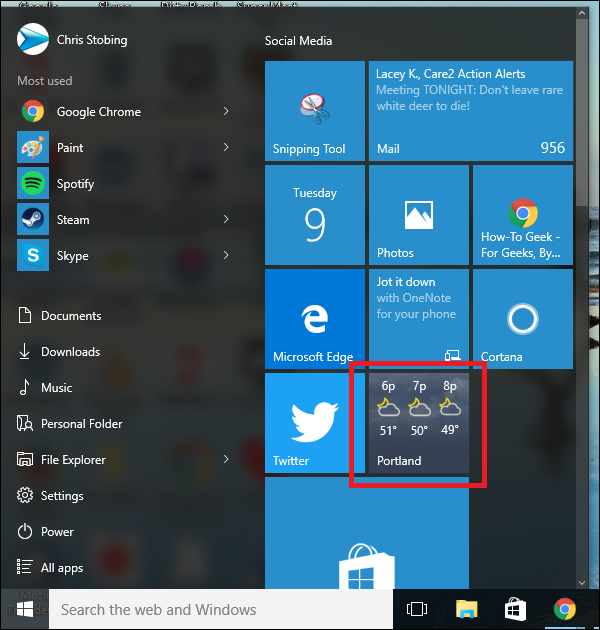
Omdat mijn Weer-app is al geconfigureerd, kunt u zien dat ik heb Portland, Oregon automatisch weergeven als de geboorteplaats.
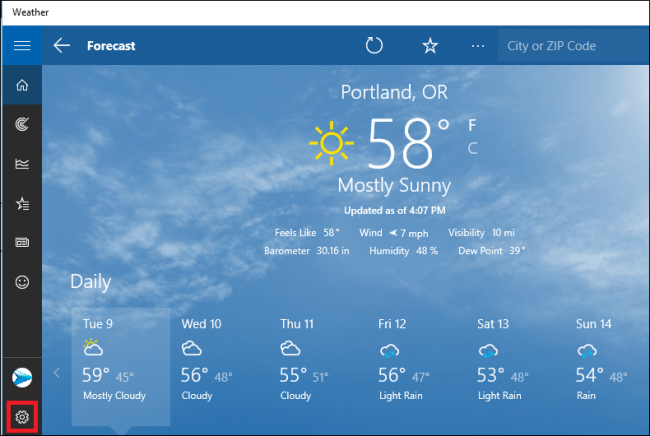
Kunt u uw instellingen door te klikken op het kleine tandwiel-pictogram in de linkerbenedenhoek van het venster.

Hoewel er niet een ton van de instellingen die beschikbaar zijn, kunt u kiezen welk type van de temperatuur de app toont in (Fahrenheit of Celsius), evenals de locatie die je ziet wanneer je de app voor het eerst verschijnt.

De ‘Lancering Locatie” instelling regelt wat je ziet wanneer je de app opstart. Dit kan omgeschakeld worden naar hetzij een stad als standaard of om uw locatie detecteren elke keer dat u de app opent.
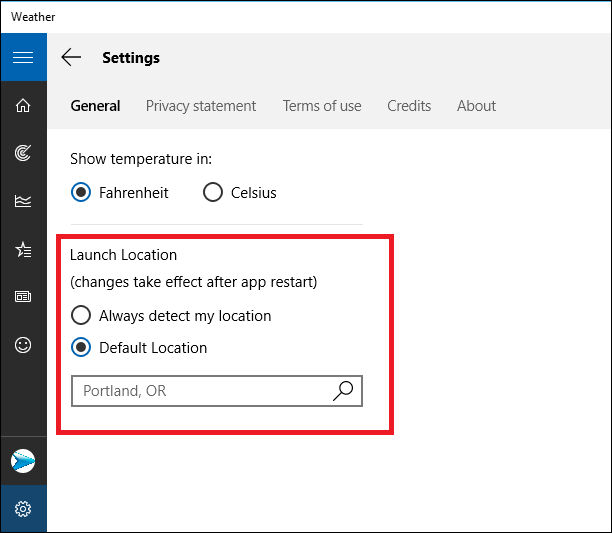
Welke instelling u ook kiest, het zal invloed hebben op zowel de stad op de voorpagina, de samenvatting en de startlocatie gebruikt in de Kaarten en Historische Weather tabbladen.
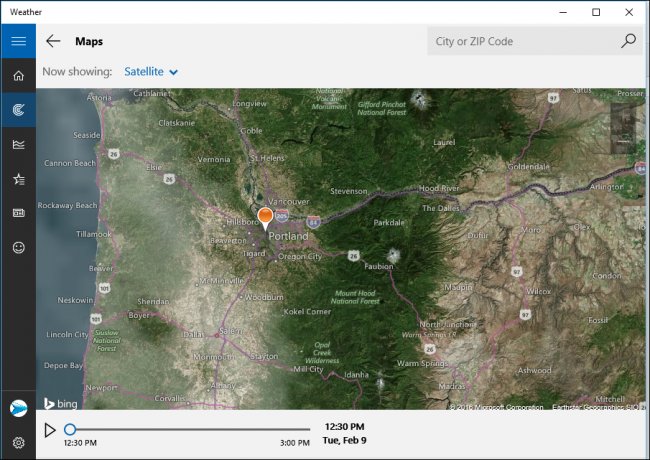
De enige functie niet beïnvloed door de Lancering Locatie-instelling zijn de artikelen vermeld in het tabblad Nieuws, dat blijft hetzelfde, ongeacht waar de stad ligt.
Maak en Beheer Uw Favorieten
Als je reist vaak (of gewoon een meteorologie junkie), kunt u instellen dat een lijst van favorieten in het tabblad Plaatsen.
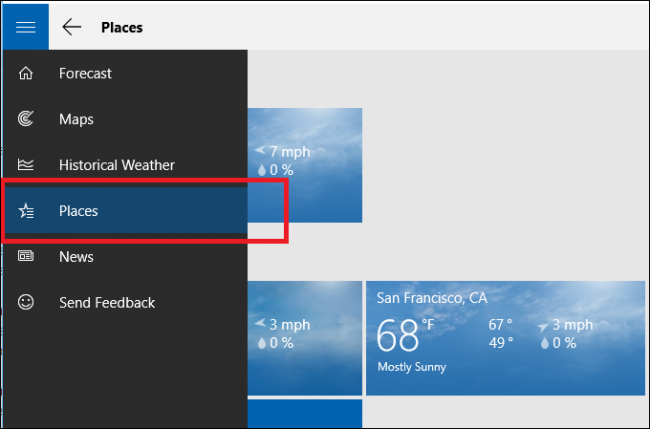
GERELATEERD ARTIKEL Fine-Tune Weer, Verkeer, Sport en Updates op Uw Amazon Echo
Fine-Tune Weer, Verkeer, Sport en Updates op Uw Amazon Echo
Uw Amazon-Echo is echt goed in, waardoor je up-to-the-minute weer, verkeersinformatie, sport-updates, maar alleen als je… [Lees het Artikel]
Hier kunt u favoriete steden in tegels die korte samenvattingen van de huidige weersomstandigheden is er, en het dubbele van een link naar die stad homepage.
Wilt u een favoriet toevoegt stad, starten door te klikken op de tegel met het plusteken in het midden, hieronder te zien is:
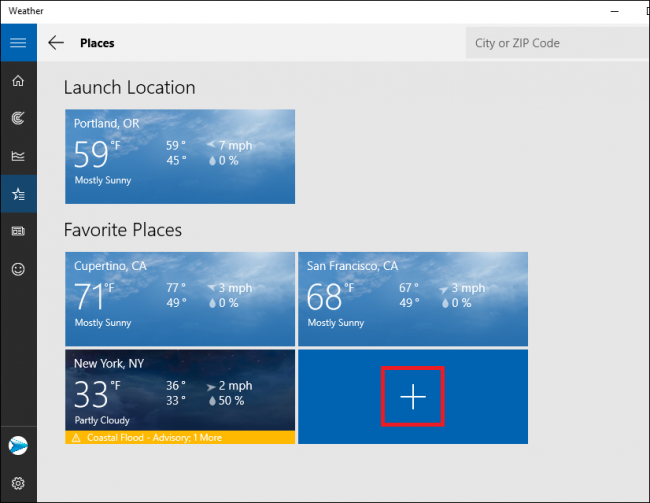
U zult worden genomen om het volgende scherm:
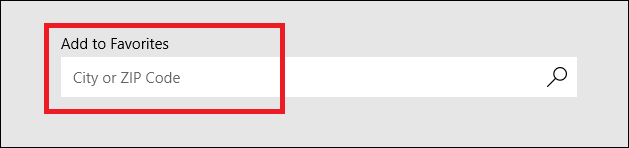
Zodra u uw stad, zoek en klik in de drop-down lijst. Het zal nu verschijnen elke keer dat u opent het tabblad Plaatsen.
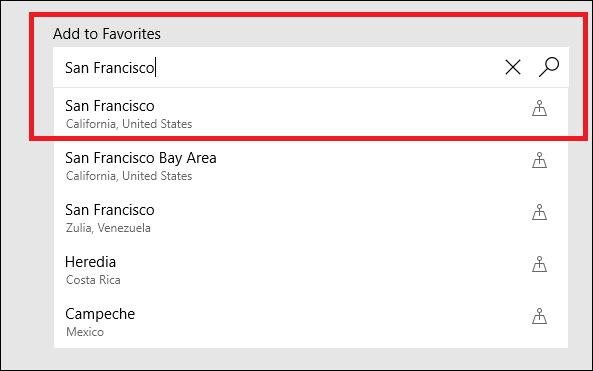
Favorieten kunnen worden verwijderd door met de rechtermuisknop te klikken op de tegel die u wilt om zich te ontdoen van, en het selecteren van de optie “Verwijderen uit Favorieten”.
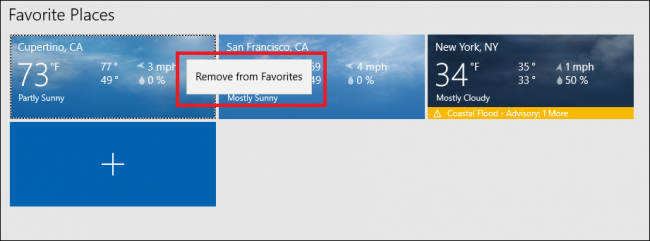
De Live-Tegels Bug
De Weer app werkt goed genoeg als je het opent, maar er zijn veel klachten dat de Live Tegels zijn niet precies te werken zoals het zou moeten.
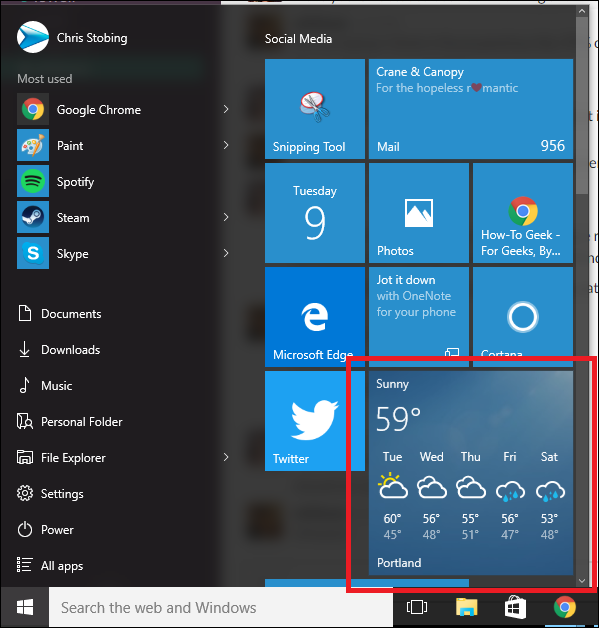
Normaal gesproken, deze tegel moet op het display de huidige temperatuur met een snapshot van de komende weersverwachting bijgehouden om de paar minuten–zoals hierboven is weergegeven.
GERELATEERD ARTIKEL het Veranderen van de Standaard Stad voor het Weerbericht Complicatie op Apple-Horloge
het Veranderen van de Standaard Stad voor het Weerbericht Complicatie op Apple-Horloge
Complicaties op het Apple-Horloge kunt u in dit scherm de verschillende soorten van informatie en snel toegang tot apps op het horloge…. [Lees Het Artikel]
Echter, gebruikers op de officiële Windows 10 forum heb gemeld dat soms, na het aanpassen van de Weer-app op hun menu Start, wordt het pictogram stopt met live updates, zelfs met het herhaaldelijk opnieuw opstarten. Tot nu toe zijn er een aantal van de voorgestelde oplossingen voor het probleem, maar zoals de meeste oplossingen voor Windows-fouten, ze lijken alleen te werken voor een select aantal mensen op een tijd. Onder andere:
- Het uitvoeren van het hulpprogramma systeembestandscontrole
- Het wijzigen van uw beeldscherm DPI-instellingen aan 100%, 125% of 150%
- Het doden van een proces in uw Task Manager met de naam “Windows RT OOP Server”
Twee jaar zijn verstreken sinds mensen begonnen te klagen over het probleem, maar Microsoft heeft nog steeds niet onthuld in welke plannen over een patch in de pijplijn dat kon oplossen. We zullen zeker tot wijziging van dit artikel als een hotfix is ooit uitgebracht.
Of de Live-Tegel is functioneren zoals het moet, de Ramen Weer app kan nog steeds een goede manier om de gaten te houden wat er gebeurt met zonnige hemel of naderende stormen in uw gebied vanuit het comfort van uw eigen desktop.